DVDFab Player 5からDVDFab Player 6へ1年ぶりにメジャーアップデートしました。
単体でもディスクのISO化ができるようになりました。
DVDFab Media Player 6にて、インポート機能が新たに搭載されました。
DVDFab 11を使うことなく動画を取り込むことができます。ISO形式で保存されます。
インポートボタンを押して、初回だけ保存先をしています。オリジナルの結婚式等のディスクにご利用ください。

次回からブルーレイ・DVDドライブを入れる必要がなくなります。
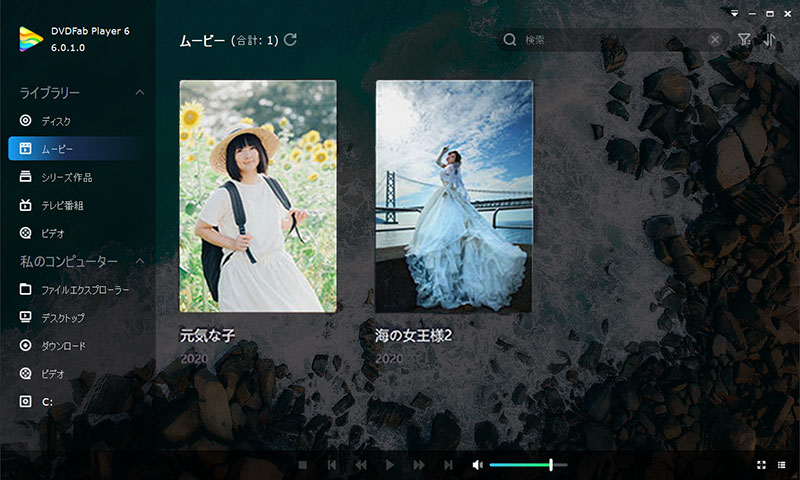
購入は合法
DVDFab Media Player 6も単体でコピーができるようになりました。
DVDFabを購入してコピーガードのないディスクをISO化することは合法です。再度、ディスクを入れる必要がないため便利です。
市販のDVDやBlu-ray Diskには、大抵コピーガードが施されています。複製するだけなら、違法ではありますが刑罰の対象ではありません。
しかし、実際にそれらをほかの人に譲渡または貸与したりする場合には、刑罰として「3年以下の懲役または300万円以下の罰金(またはその両方)」が科せられることとなります。
DVDFab Player 6からMacでも4K UHDブルーレイディスクを再生できるようになりました。
WindowsはDVDFab Player 5から4K UHDディスクの再生ができましたが、MacはDVDFab Player 6からです。
Windows版ですが、Macも基本的に同じです。
Macで4K UHDディスクの再生ができる唯一のソフト
私が調べた限りでは、4K UHDディスクのコピー・リッピング・再生ができるのは、DVDFabシリーズだけです。
DVDFab Playerは、パソコンでUHDディスクの再生ができる唯一無二のソフトウェアです。
WindowsとMacに対応しています。
動作環境について
Blu-rayディスクの再生は、どのBlu-rayドライブでもできます。
しかし、4K Ultra HD Blu-rayディスクの再生は、パイオニアドライブが非サポートです。パイオニア製ドライブでUHDディスクを再生すると以下のメッセージが表示されます。
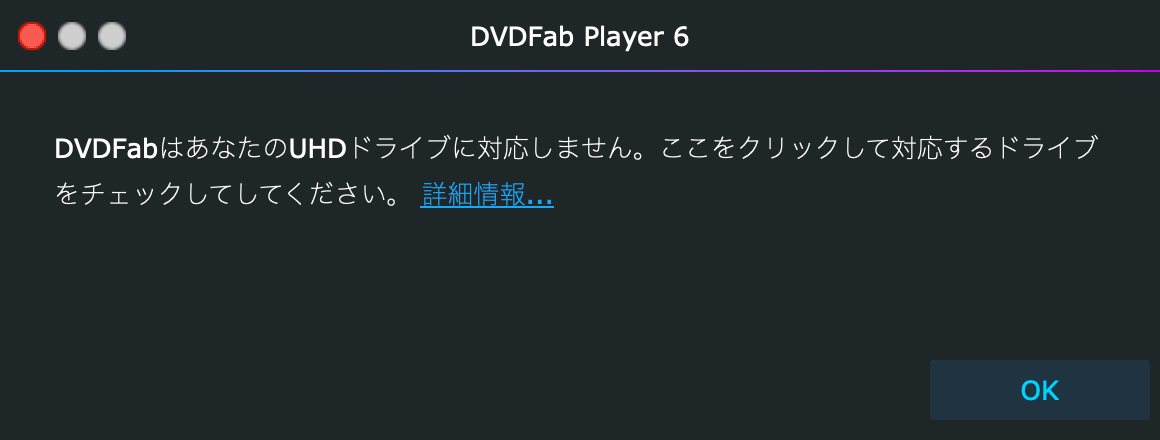
『詳細情報...』には、DVDFabが対応するブルーレイドライブについて記載してあります。
UHDに対応したパイオニアドライブが非サポートですが、面白いことにUHD非対応のドライブであってもDVDFabの独自の対応により再生をサポートしている場合があります。このドライブのことをDVDFabでは「UHDフレンドリードライブ」と読んでいます。
私は、以下のUHDフレンドリードライブで再生しています。薄型のドライブに比べ約半額で2倍も速いので好きです。

難しいことを考えずに、以下の2つを買えば大丈夫です。使用するには、ドライブのファームウェアをダウングレードする必要があります。Windowsが必要です。
ダウングレードの方法は、『Windows 4K UHDディスクの再生に最適なBlu-rayドライブについて』を参照ください。
操作方法
『DVDFab プレーヤー 6 for Mac 』に移動します。
「無料ダウンロード」をクリックしてインストールします。

「続ける」をクリックします。
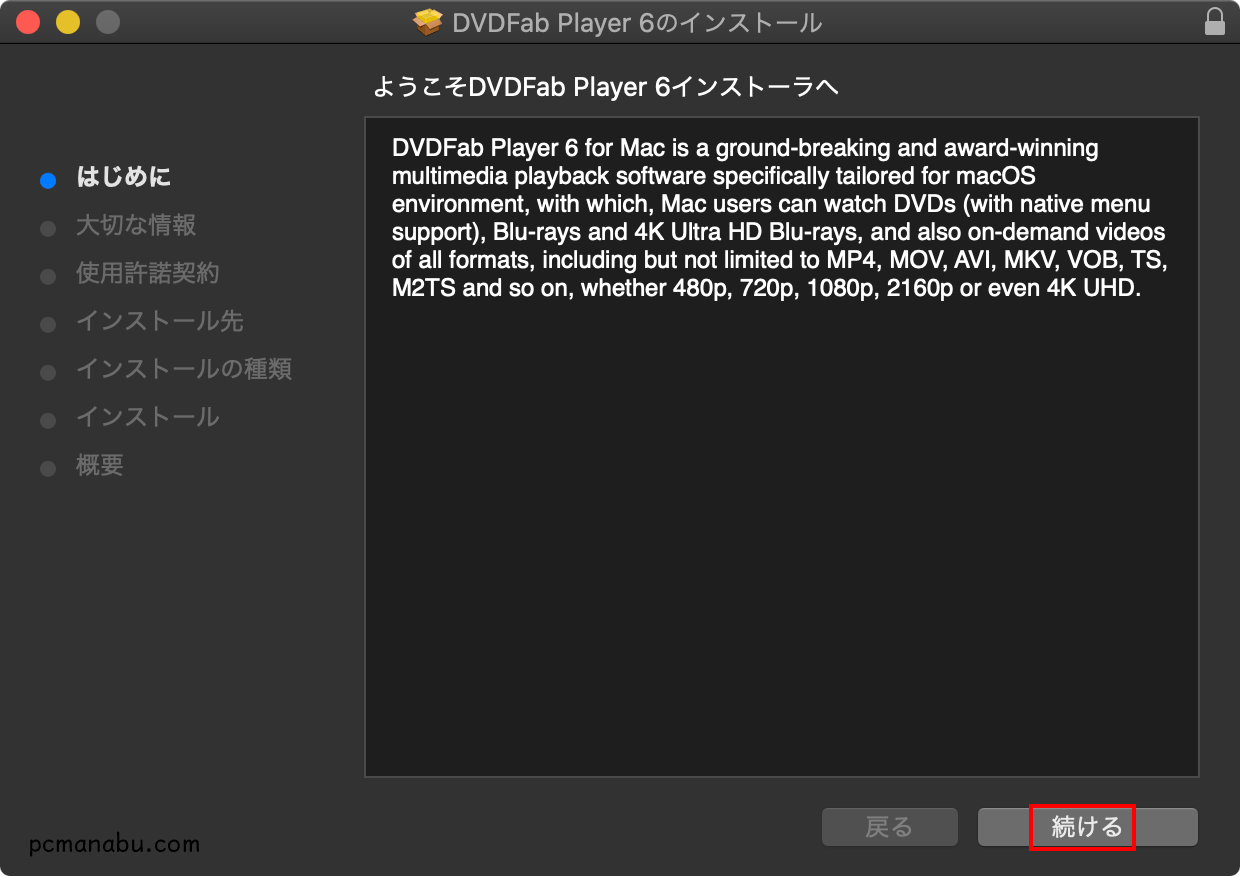
「続ける」をクリックします。
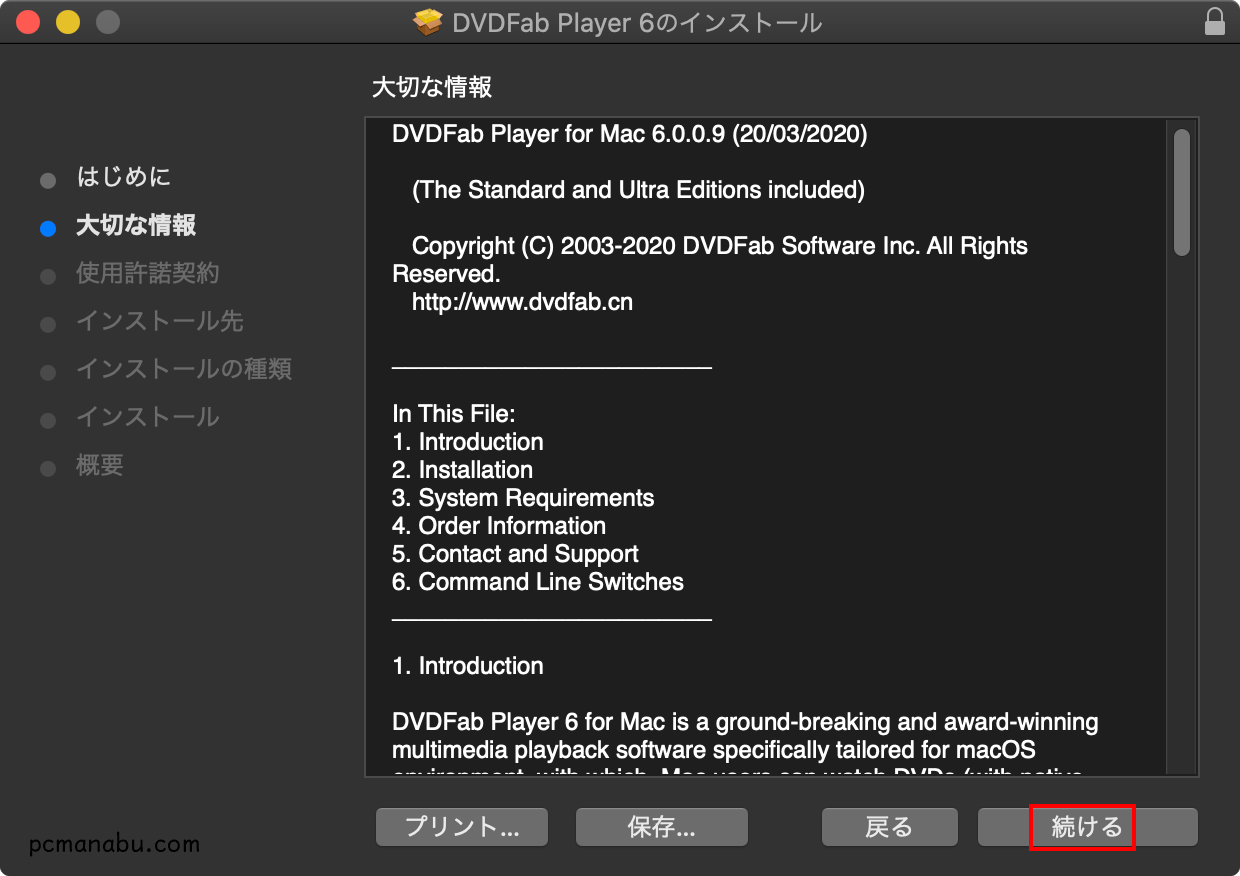
「続ける」をクリックします。
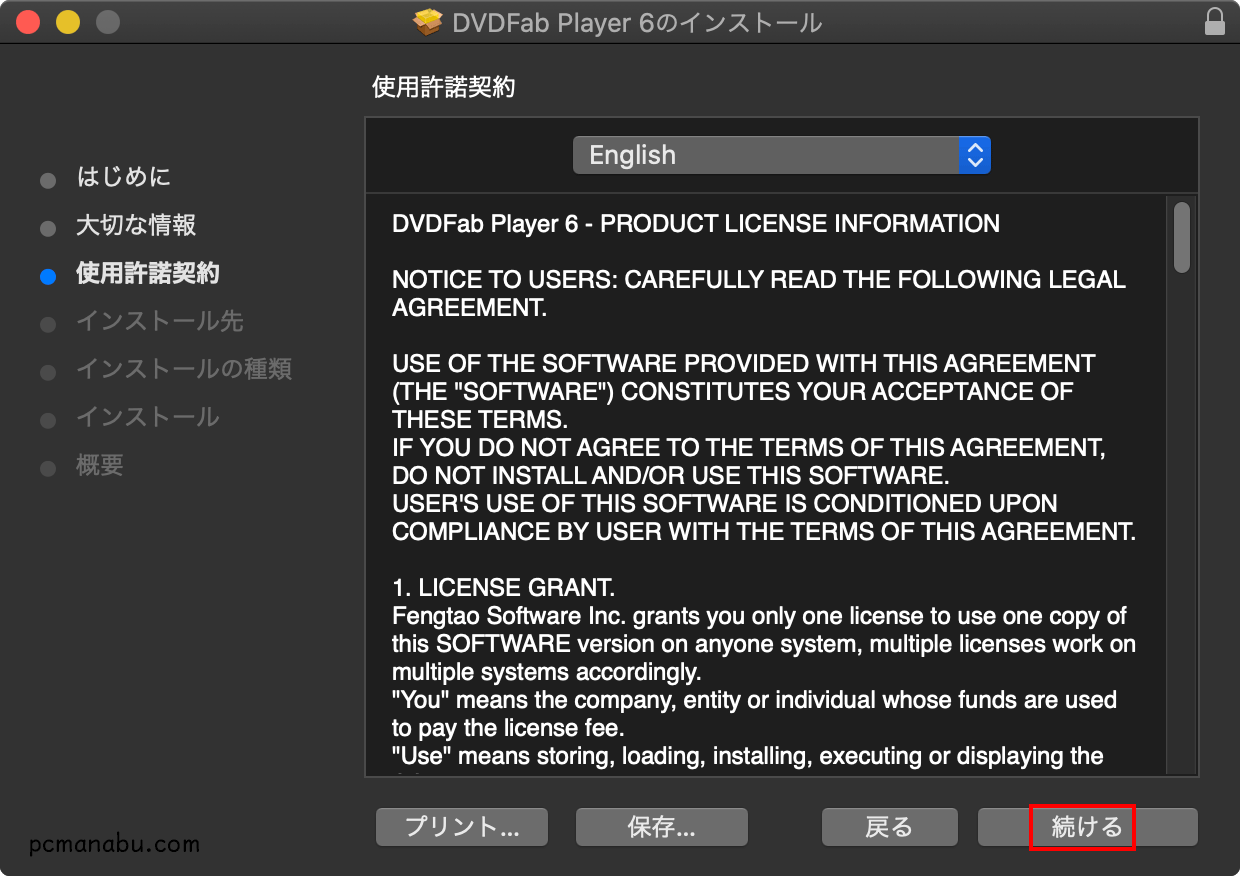
「インストール」をクリックします。
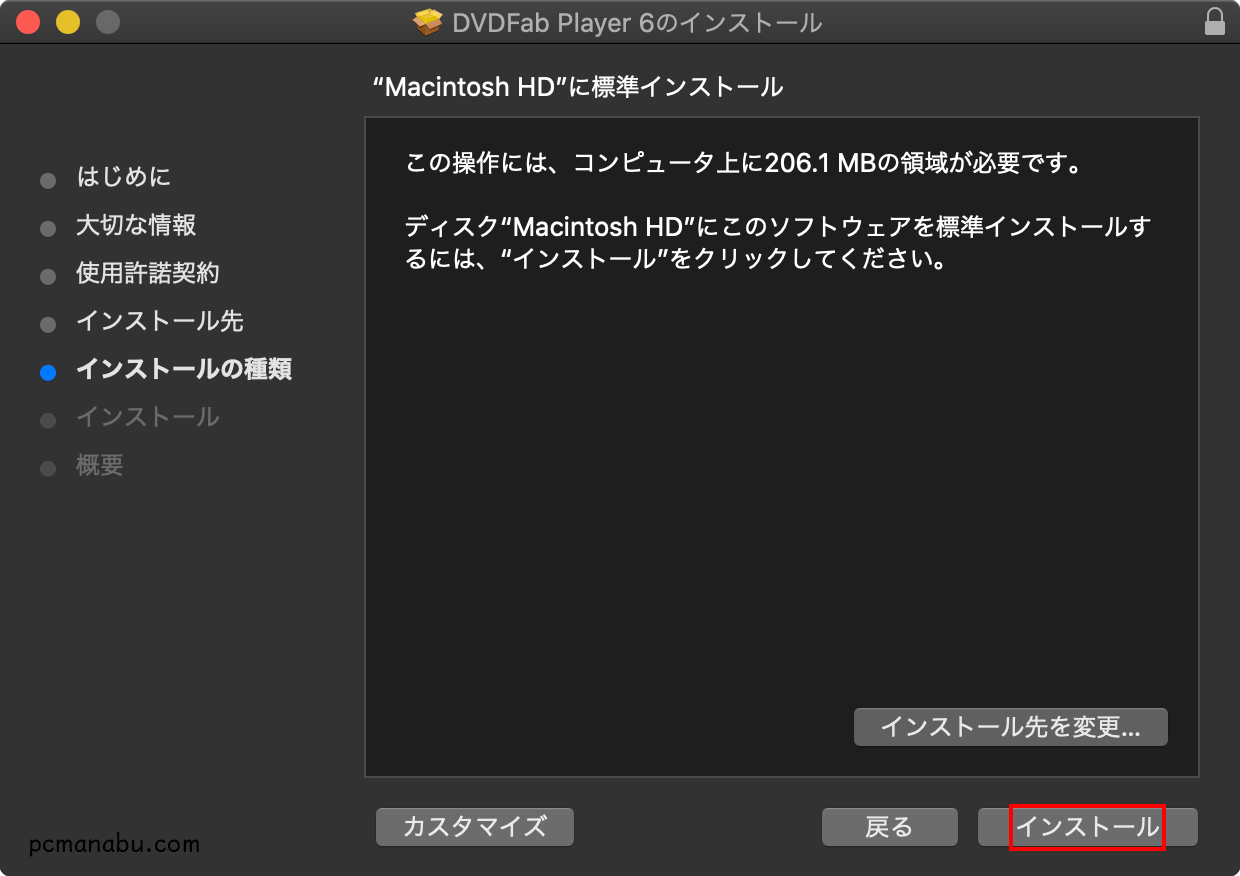
「ソフトウェアをインストール」をクリックします。
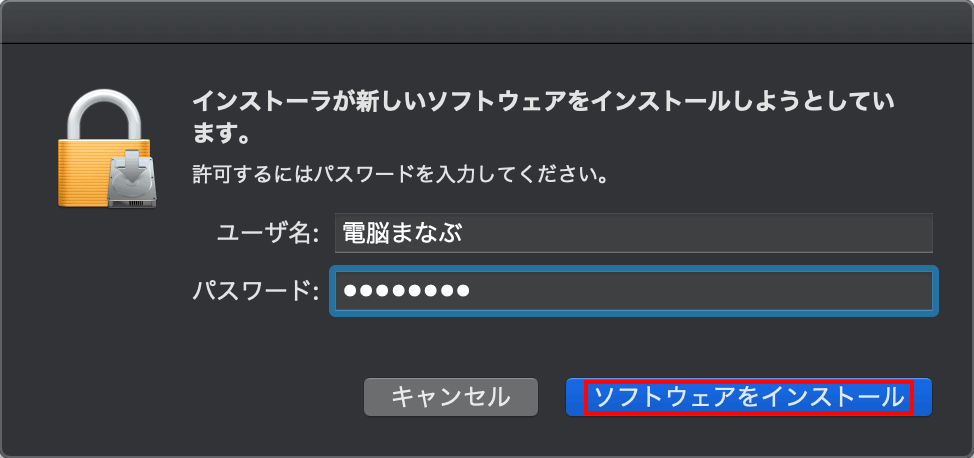
「閉じる」をクリックします。
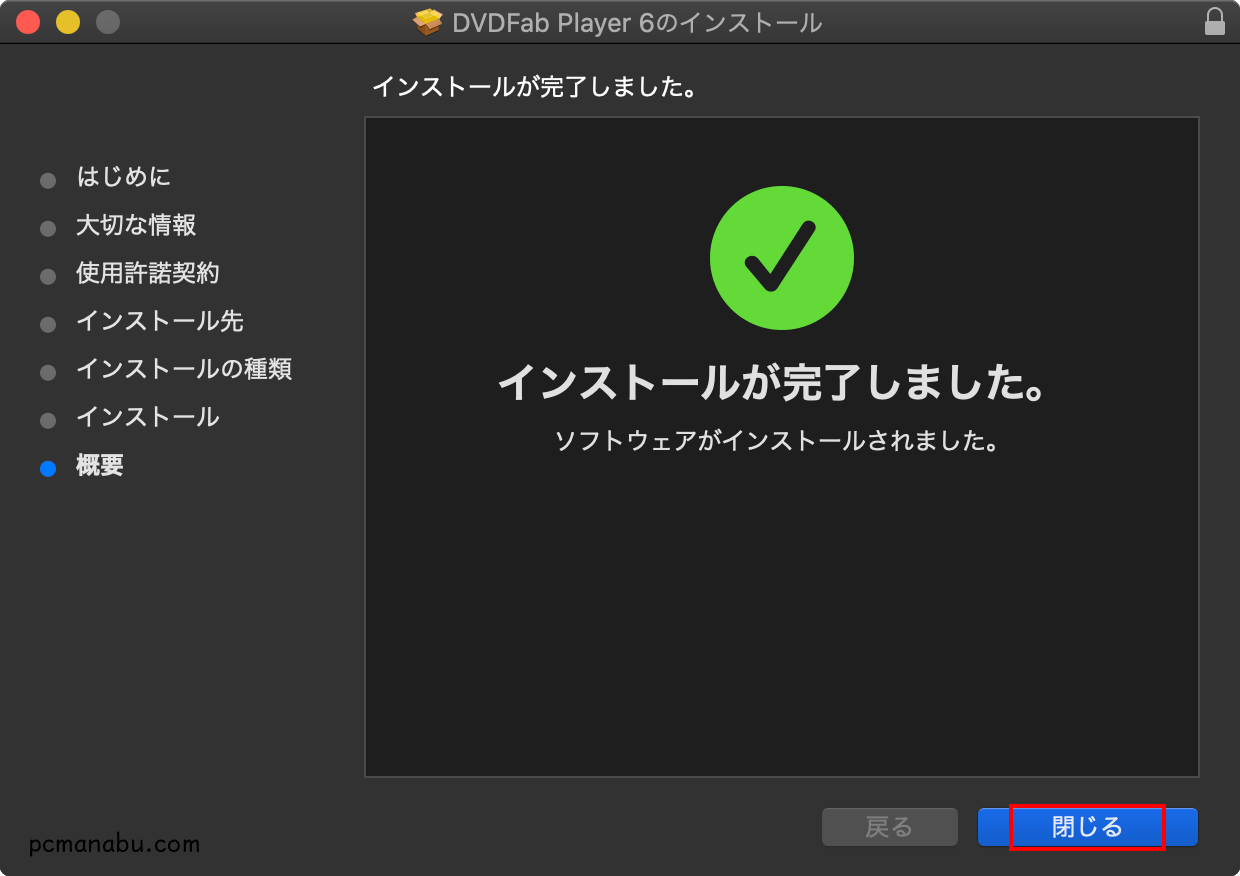
「ゴミ箱に入れる」をクリックします。
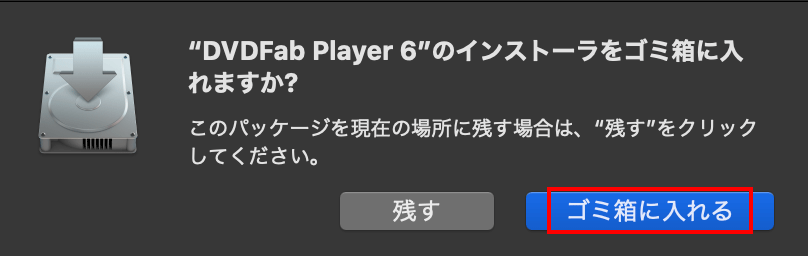
ソフトウェアをインストールしたあとは、確認するようにしています。「許可」をしなかったため、思ったように動かなかったことがたびたびあります。
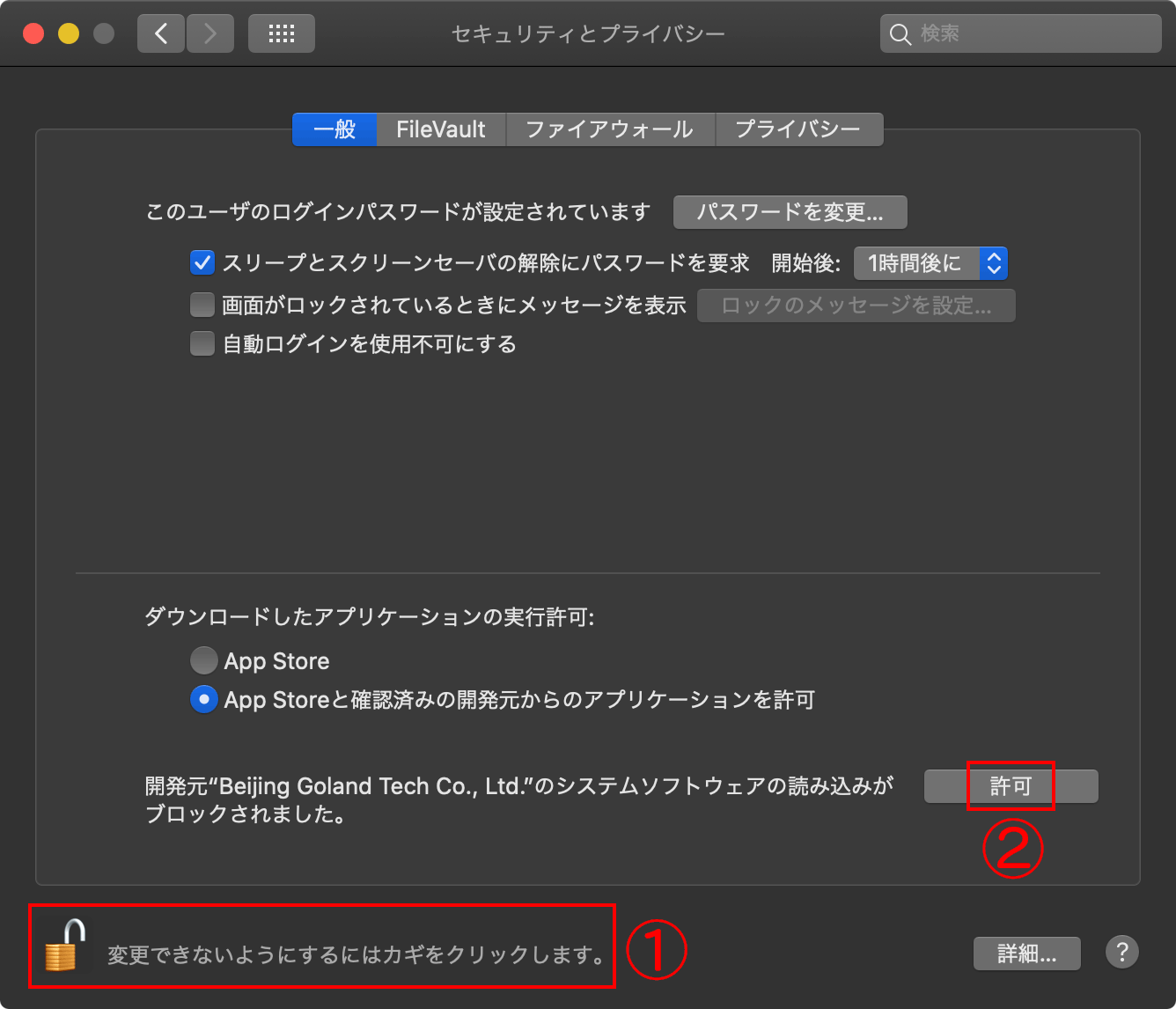
無事に、4K UHDの「マンマ・ミーア! ヒア・ウィー・ゴー」が再生できました。
色鮮やかなで、とてもスムーズです。
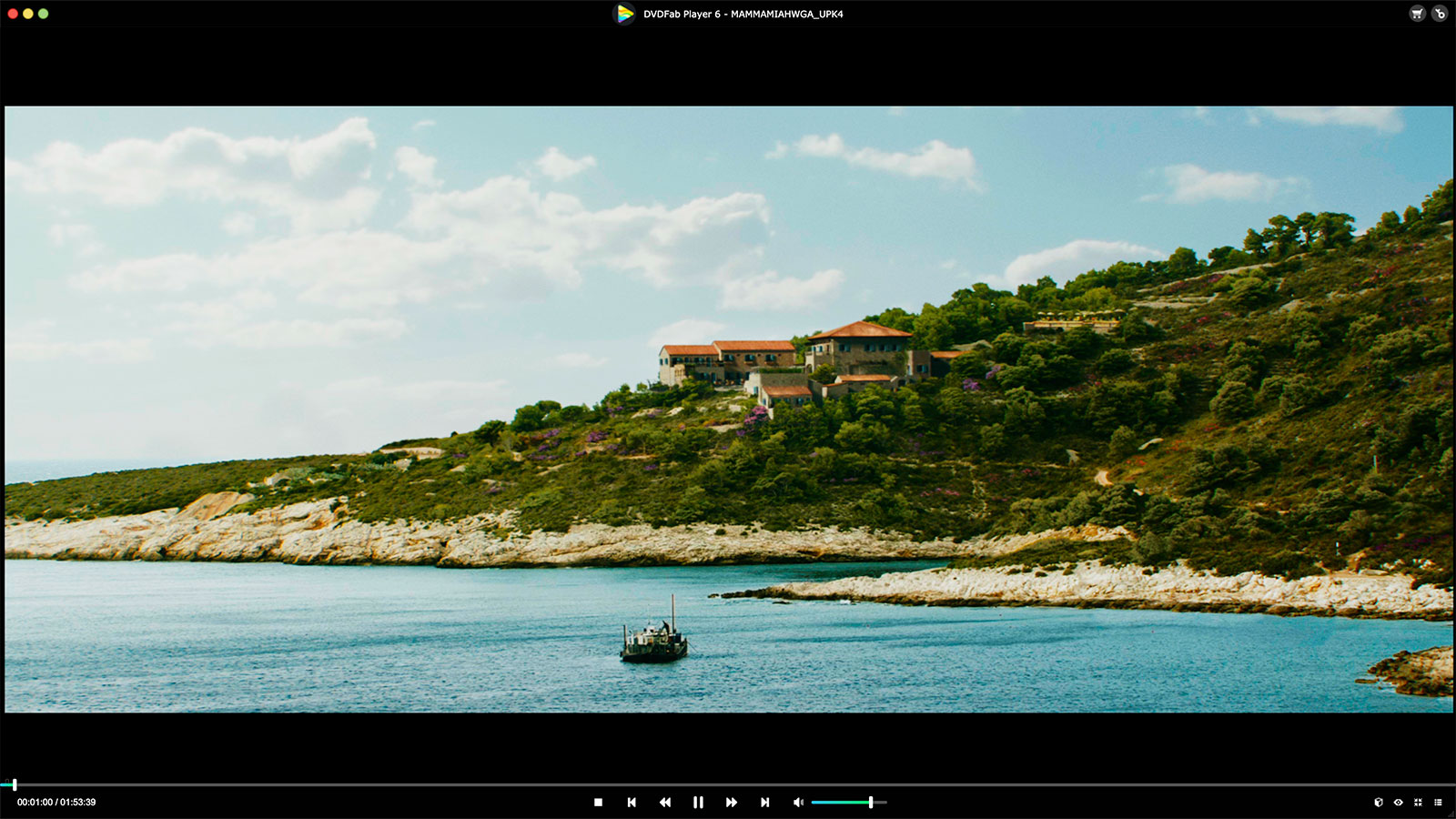
DVD・BDも再生できます。

検証環境について
Macでも使えます。
4K HDR対応のディスプレイがおすすめ
4K HDR対応のディスプレイを購入することをオススメします。安いです。
尚、ディスプレイの種類はいろいろあるので、『4K 27インチ HDR400のディスプレイが39,760円 27UL600-W』を参考にすべし!
詳しくは、『Mac mini 2018とMacBook Pro 16インチに最適なモニター』をご覧ください。
まとめ:4K UHD ブルーレイの再生も簡単
思った通り、ブルーレイの再生は、簡単にできました。
DVDの再生もできました。リュージョン問題を恐れて、別物理ドライブで検証しました。
関連URL







